PS技巧之如何打造老式宝丽来色调
1、打开照片,新建【色阶】调整图层,调整数值,使照片对比度加强。

2、新建【曲线】调整图层,分别调整“红”、“绿”、“蓝”通道,使照片颜色偏红。
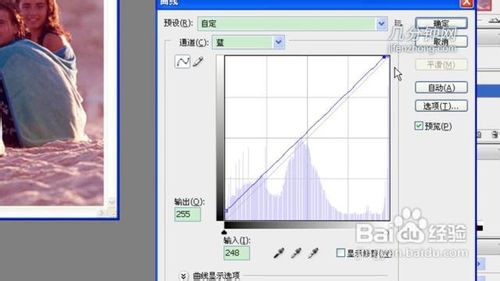


3、新建图层,用“渐变工具”拉一个“橙色、黄色、橙色”的径向渐变。图层混合模式改为“柔光”,不透明度50%。

4、新建图层,用较大的红色柔角画笔在图片两边涂抹,再将图层混合模式改为“变亮”,不透明度为40%,制造漏光效果。再新建【色相/饱和度】调整图层,降低饱和度。




5、新建图层,填充白色,执行【添加杂色】滤镜,数量为35%,选择“平均分布”,勾选“单色”,图层混合模式为“柔光”,不透明度25%。
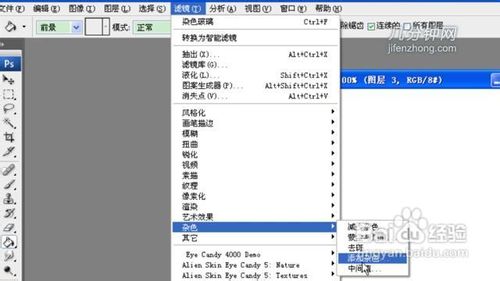


6、新建图层,用较大的白色柔角画笔在画布上点一下,图层混合模式为“柔光”,不透明度90%。制作完成。

1、1947年,美国人发明了一次成像胶片,并生产出了宝丽来相机,也叫拍立得相机。
声明:本网站引用、摘录或转载内容仅供网站访问者交流或参考,不代表本站立场,如存在版权或非法内容,请联系站长删除,联系邮箱:site.kefu@qq.com。
阅读量:88
阅读量:134
阅读量:33
阅读量:149
阅读量:98